Como corrigir o problema de desconexão do WordPress (6 métodos)
Publicados: 2021-06-01Se você está tentando trabalhar em seu site, mas o WordPress continua desconectando você, você provavelmente começará a se sentir bastante frustrado. Não é apenas irritante ter que inserir novamente suas credenciais a cada poucos minutos, mas também pode ser demorado e interromper seu fluxo de trabalho.
Esse problema geralmente é resultado de um problema com os cookies que o WordPress usa para garantir que você esteja autorizado a acessar o back-end do seu site. Felizmente, isso significa que a solução geralmente é bastante simples.
Neste tutorial, mostrarei as correções para o problema de logout do WordPress (também conhecido como erro de tempo limite de sessão do WordPress).
Vamos direto ao assunto!
1. Limpe seus dados de navegação
A primeira solução que você pode tentar é limpar os cookies e o cache do seu navegador. Seu site pode estar tentando usar um cookie expirado para verificar suas credenciais de login.
Esse processo pode variar um pouco dependendo de qual navegador você está usando. Vou demonstrar com o Chrome, pois é a opção mais popular. Primeiro, acesse as configurações do seu navegador clicando no ícone de três pontos no canto superior direito da janela:
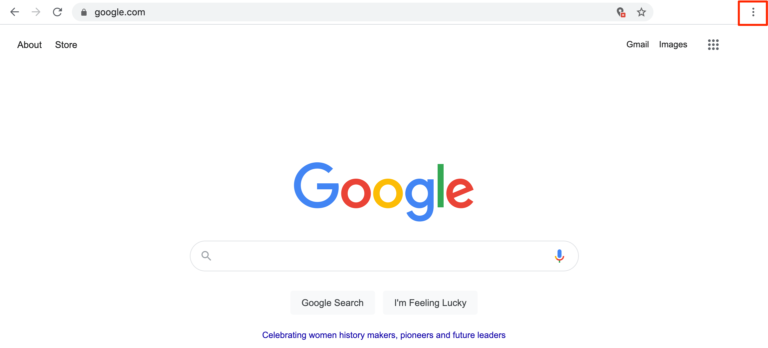
Você pode navegar para Privacidade e segurança > Limpar dados de navegação na tela de configurações primárias ou, para um atalho, selecione Mais ferramentas > Limpar dados de navegação no menu de configurações:
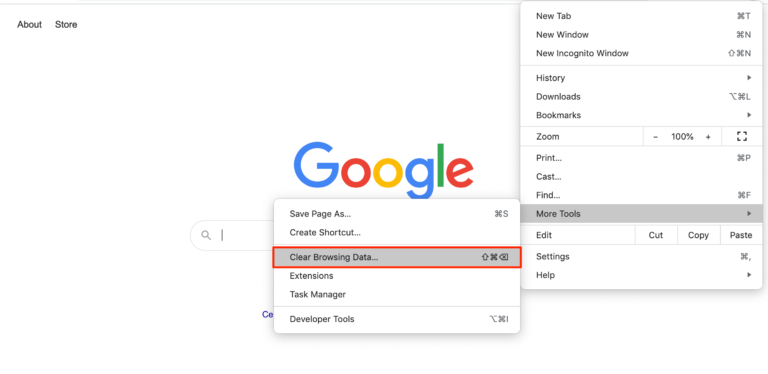
Na janela resultante, certifique-se de que os Cookies e outros dados do site e as imagens e arquivos em cache estejam verificados. Em seguida, clique em Limpar dados :
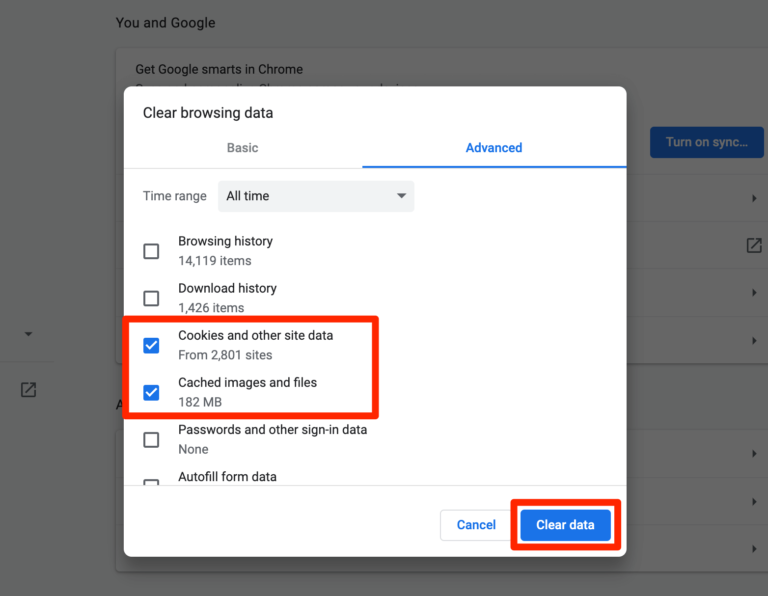
Verifique seu site WordPress para ver se funcionou. Se você ainda estiver sendo desconectado repetidamente, tente a próxima solução.
2. Limpe o cache do seu site
Se você estiver usando um plug-in de cache para ajudar a acelerar seu site, talvez seja necessário limpar o cache do site. Normalmente, você pode encontrar essa opção nas configurações do plug-in de cache:
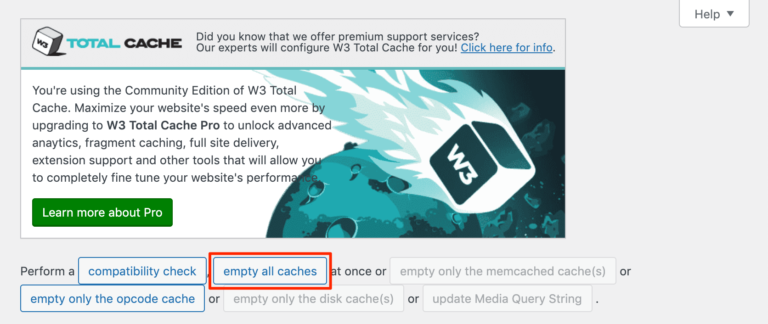
Seu plug-in também pode solicitar que você limpe o cache se você executou uma atualização recentemente.
3. Verifique as configurações de cookies do seu navegador
Também é possível que seu navegador esteja configurado para não permitir cookies para seu site WordPress. A verificação desse problema varia um pouco dependendo de qual navegador você está usando. Aqui, mostrarei como encontrar as configurações adequadas no Chrome.
Primeiro, vá para suas configurações de privacidade e segurança :
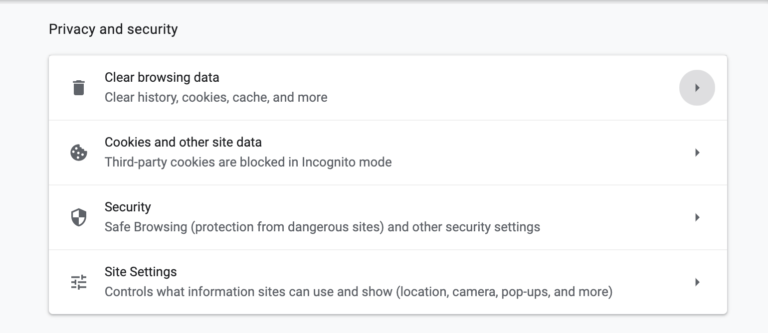
Clique em Configurações do site e, em seguida, procure a seção Cookie e dados do site :
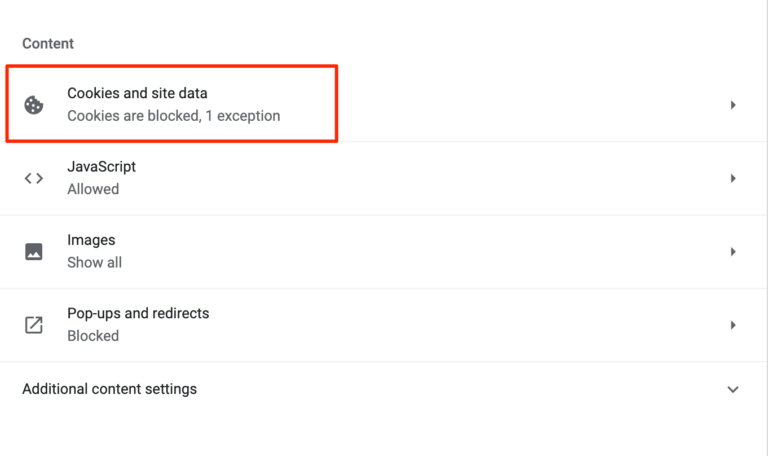
Se estiver escrito "bloqueado" em Cookie and site data , provavelmente é isso que está causando o problema de logout do WordPress. Clique nesta seção e selecione Permitir todos os cookies nas opções da próxima tela:
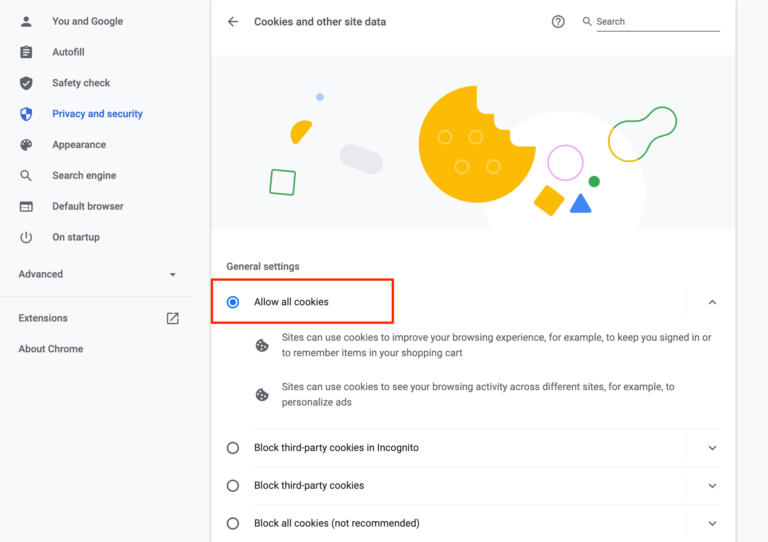
Depois disso, você pode tentar acessar seu site novamente.
4. Verifique se o seu endereço do WordPress e o endereço do site correspondem
Se nenhuma das correções acima funcionar, pode ser que o endereço de URL nos cookies do seu site WordPress não corresponda ao seu endereço do site. Para verificar isso, navegue até Configurações> Geral no seu painel do WordPress:
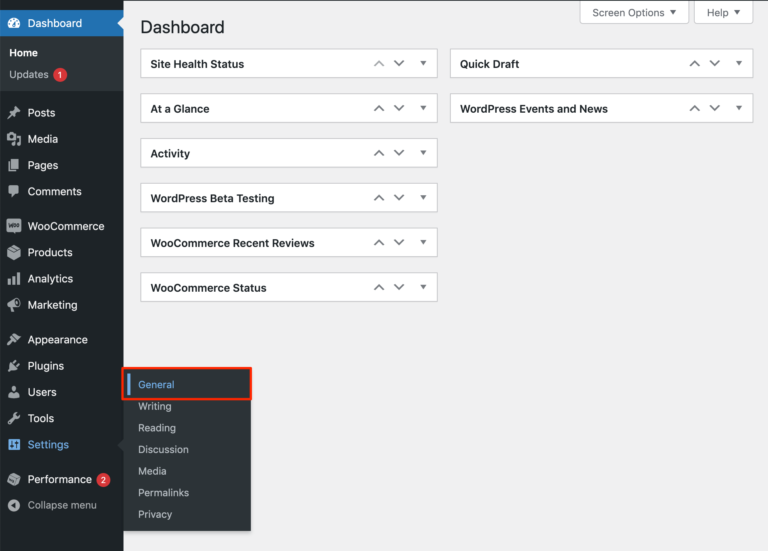
Procure as configurações de Endereço do WordPress e Endereço do site e verifique se elas correspondem. Isso inclui garantir que ambos usem o mesmo protocolo — HTTP ou HTTPS:
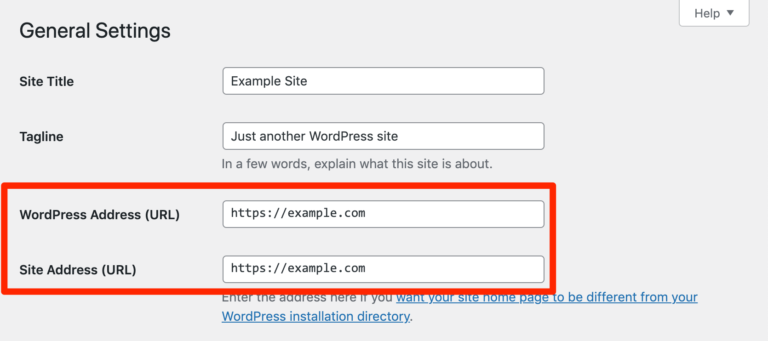
Faça as alterações necessárias e salve suas configurações. Se você está tendo problemas para concluir esta tarefa porque o WordPress continua desconectando você, você pode especificar seu endereço do WordPress e o endereço do site no arquivo wp-config.php .

Para acessá-lo, você precisará de um cliente File Transfer Protocol (FTP) como o FileZilla e suas credenciais de FTP que são fornecidas pelo seu host. Insira-os em seu cliente FTP para conectar-se ao seu servidor e, em seguida, procure wp-config.php no diretório public_html :
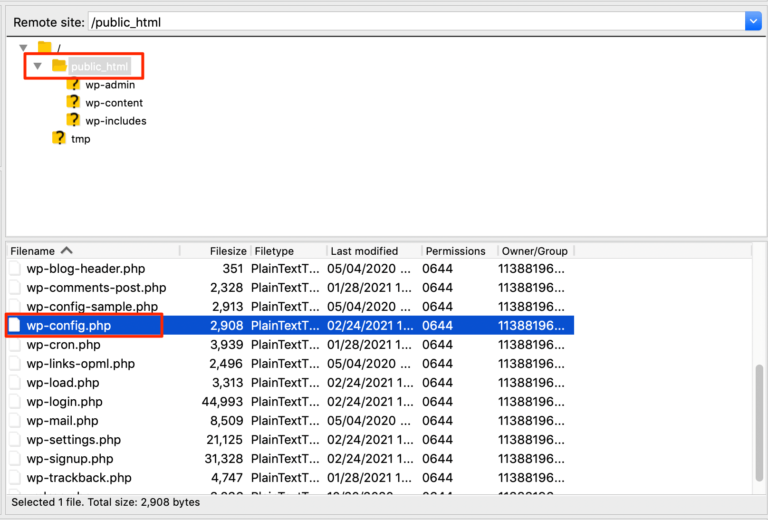
Abra-o para edição e adicione o seguinte código antes da linha que diz Isso é tudo, pare de editar! Boa publicação :
define('WP_HOME','http://yoursite.com); define('WP_SITEURL','http://yoursite.com);Apenas certifique-se de substituir os URLs pelo endereço do seu próprio site. Salve o arquivo e tente fazer login no WordPress novamente.
5. Solucionar um erro de plug-in
Se nenhuma das soluções acima funcionou, o próximo passo é determinar se um plugin está fazendo com que o WordPress desconecte você repetidamente. Este pode ser o caso se você tiver um plug-in instalado que usa cookies e estiver enfrentando um problema com eles.
Para testar seus plugins, recomendo que você crie um site de teste que permita realizar essa ação com segurança, fora do seu site ao vivo.
Primeiro, desative todos os plug-ins do seu site usando o recurso de ações em massa na tela de plug- ins :
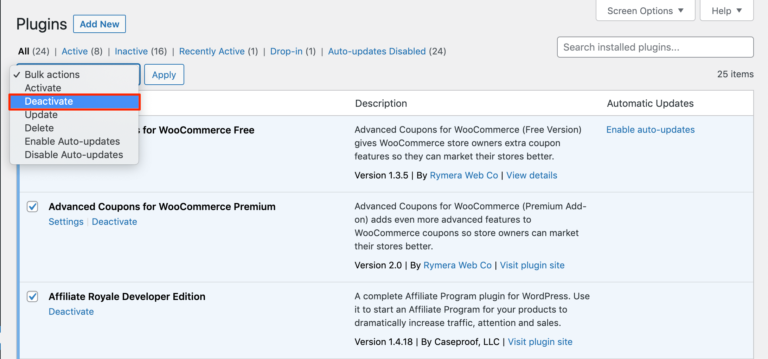
Navegue pelo seu site como faria normalmente para ver se o WordPress desconecta você novamente ou se o problema parece ter sido resolvido. Se você conseguir permanecer conectado, poderá reativar seus plugins um de cada vez para ver qual deles faz com que o problema ocorra novamente.
Depois de identificar qual plug-in está fazendo com que o WordPress continue desconectando você, você pode excluí-lo e substituí-lo por uma ferramenta semelhante ou solucionar o problema ainda mais (provavelmente com a ajuda do desenvolvedor ou dos recursos que eles forneceram).
Se você não puder acessar o painel do WordPress por tempo suficiente para desativar todos os seus plugins, poderá fazê-lo via FTP. Conecte seu cliente ao seu servidor e navegue até public_html > wp-content > plugins :
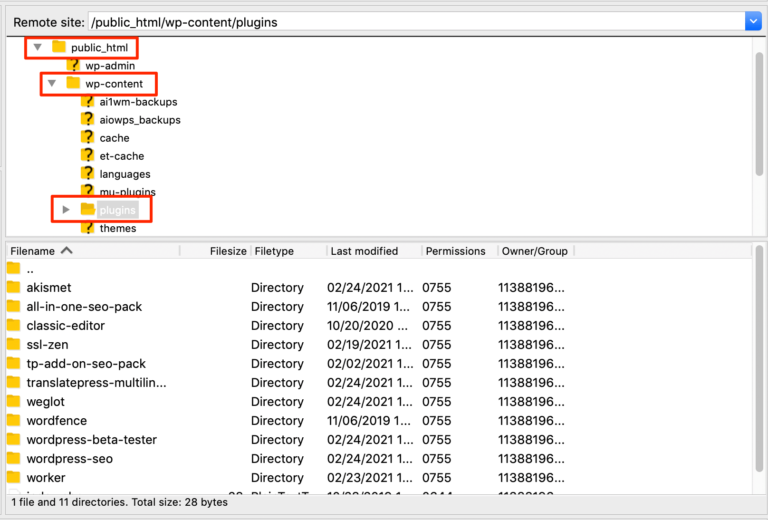
Aqui, renomeie cada uma de suas pastas de plugins para desativá-las (por exemplo , plugin-name-deactivated ). Alterar os nomes de volta reativará os plugins.
6. Altere por quanto tempo o WordPress deve lembrar dos usuários
Por fim, você pode alterar o tempo que o WordPress deve lembrar dos usuários que marcaram a caixa Lembrar-me na tela de login:

Isso não resolverá necessariamente o problema que está fazendo com que o WordPress continue desconectando você. No entanto, ele deve permitir que você acesse seu painel por períodos mais longos, o que pode ser útil para solucionar ainda mais a origem subjacente do problema.
Para fazer isso, adicione o seguinte código ao arquivo functions.php do seu tema (ou, de preferência, do seu tema filho):
add_filter( 'auth_cookie_expiration', 'keep_me_logged_in_for_1_year' ); function keep_me_logged_in_for_1_year( $expirein ) { return YEAR_IN_SECONDS; // 1 year in seconds }Você pode usar as constantes de tempo DAY_IN_SECONDS , WEEK_IN_SECONDS ou MONTH_IN_SECONDS em vez de YEAR_IN_SECONDS se preferir que o WordPress lembre os usuários por um período de tempo mais curto.
Lembre-se de que permitir que os usuários permaneçam conectados por longos períodos de tempo pode se tornar um risco de segurança, como se alguém acessasse o computador de um usuário que deixou sua conta conectada. prós e contras da duração que você escolheu com cuidado.
Conclusão
Pode ser irritante tentar trabalhar em seu site quando o WordPress continua desconectando você. Felizmente, existem várias correções rápidas que você pode tentar para voltar ao seu fluxo de trabalho ininterrupto.
Neste tutorial, analisamos várias soluções possíveis para esse problema. Você pode começar limpando seus dados de navegação e o cache do seu site, bem como verificando as configurações de cookies do seu navegador. Se isso não funcionar, verifique os endereços do WordPress e do site, solucione um erro de plug-in ou estenda a duração da sessão permitida.
Você tem alguma dúvida sobre o que fazer se o WordPress continuar desconectando você? Deixe-os para nós na seção de comentários abaixo!
